很多小伙伴在使用utorrent的时候,想知道怎么更改下载任务数,下面小编就为大家分享utorrent更改下载任务数方法,感兴趣的小伙伴不要错过哦!
utorrent怎么更改下载任务数?utorrent更改下载任务数方法
第一步:打开utorrent,点击菜单栏上的“选项”。

第二步:在下拉菜单中,点击“设置”。
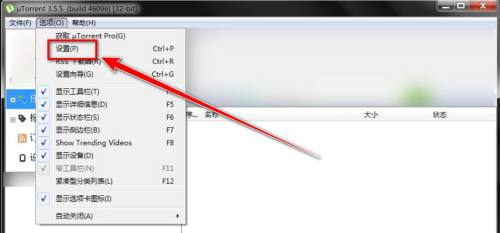
第三步:在设置窗口中,点击左侧的“队列”。

第四步:在“最大活动任务数”右侧的输入框中,输入下载任务数。
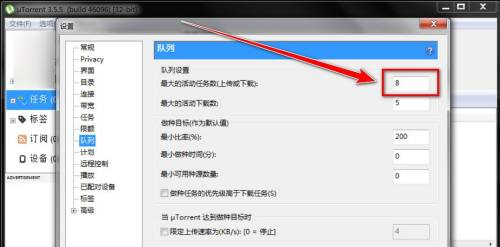
第五步:点击“确定”按钮,即可更改下载任务数。
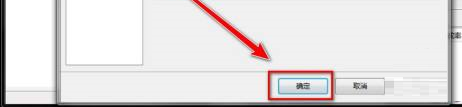
以上这篇文章就是utorrent更改下载任务数方法,更多教程尽在下载之家。


